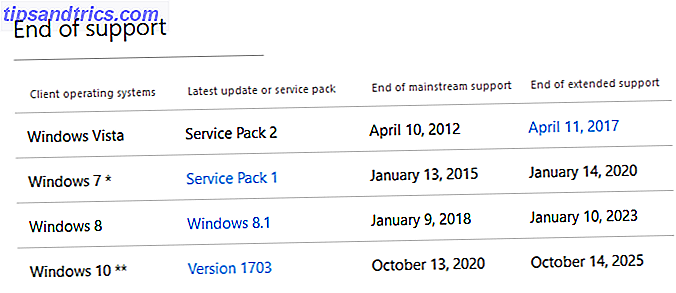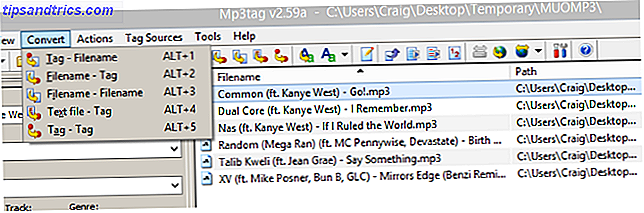Twitter-lister er det sosiale nettverkets mest undervurderte funksjon, men en av de mest nyttige. Du kan bruke lister til å følge en nøye kurert Absolutt beste måtene å følge nyhetsbrevet på Twitter De absolutt beste måtene å følge nyhetsbrevet på Twitter Twitter er den kuleste og mest brukervennlige måten å holde tritt med verdens nyheter, men likevel noen ganger overbelaster vi det fortsatt. Med alle de forskjellige kontoene og tilhengerene og feeds flyr rundt, er det ... Les mer emne uten å oversvømme hjemmet ditt? Drikke i tweets? Slik bruker du Twitter-lister for å unclutter din fôring som drømmer i tweets? Slik bruker du Twitter-lister for å unclutter din feed Som standard viser Twitter tweets fra alle du følger i en stor strøm. Ting har en tendens til å drukne. Lær hvordan du bruker Twitter-lister for å tømme din Twitter-feed. Les mer, og kan enkelt dele disse lister med andre.
Men gitt hvor mye tid og krefter som går inn i kjærlig å lage disse lister, vil du sannsynligvis sikkerhetskopiere dem for oppbevaring. Nylig har noen Twitter-brukere funnet at deres lister er tatt opp i en forsvindende handling. En brukers lister har forsvunnet på henne to ganger:
Hva twitter gir, twitter tar bort. FYI mine hovedlister er borte igjen
- Asher Wolf (@Asher_Wolf) 18. september 2017
Så hva kan du gjøre for å sikre at du ikke mister alt ditt harde arbeid? Tross alt, som noen har påpekt, kan disse Twitter-listene være avgjørende for feltene aktivisme og journalistikk:
Uakseptabelt design / supportfeil. Hele nyheter og aktivisme økosystemet er avhengig av Twitter lister https://t.co/egZ8Bi8cMD
- Asteris Masouras ?? (@asteris) 6. september 2017
Det er mange betalte alternativer, men de fleste er ganske kostbare. Disse to følgende alternativene er de enkleste og mest kostnadseffektive måtene å eksportere eller sikkerhetskopiere Twitter-lister.
TweetDeck (gratis)
Mens du ikke kan eksportere eller sikkerhetskopiere Twitter-lister fra Twitter-hjemmesiden, tilbyr Twitters TweetDeck en enkel løsning.
Etter å ha logget inn på TweetDeck med Twitter-legitimasjonene dine, må du legge til lister som kolonner. Hvis du allerede bruker TweetDeck, og listene dine allerede er lagt til i kolonnene TweetDeck, kan du hoppe over det første trinnet:
- Klikk på + / Add Column- knappen i menyen til venstre for å legge til en kolonne. Velg Liste som kolonnertype og velg listen du vil eksportere. Du må gjenta dette trinnet for hver liste du vil sikkerhetskopiere.
- Når kolonnen er lagt til, klikker du på innstillinger-knappen øverst i høyre hjørne for å åpne kolonnemenyen.
- Klikk på Rediger liste .
- Klikk på Eksporter listeknappen. Et vindu vil dukke opp med en liste over alle Twitter brukernavnene.
- Klikk på Kopier listeknappen.
- Du kan nå lime inn denne listen i et Google Dok, et Word-dokument, et regneark, en e-post eller et annet sted du vil lagre det for oppbevaring.

Twlets (Free / Paid)
Twlets Chrome-utvidelsen kan brukes til å eksportere Twitter-lister, så vel som tilhengerne dine, følger, liker, svar og mer. Twlets lar deg også eksportere dette innholdet fra andre Twitter-brukere.
For å sikkerhetskopiere Twitter-lister, installer du Twlets-utvidelsen. Klikk på knappen i Chrome-nettleseren din, og du vil bli tatt til Twlets-siden der du kan logge inn med Twitter-kontoen din. Høyreklikk på knappen og gå til Alternativer for å konfigurere filformatet for eksport av lister. Du kan velge Excel, CSV eller HTML.
Gå nå til listen du vil eksportere, og klikk på Twlets-utvidelsesknappen igjen. Denne gangen åpnes en dialogboks som lar deg lagre din Twitter-liste i formatet du valgte i alternativene dine.
Twlets er gratis for de første 1000 eksporterte produktene. Hvis du har en liste med 35 medlemmer på den, teller det som 35 elementer til din 1000 grense. Hvis du bestemmer deg for å fortsette å bruke Twlet utover 1000-grensen, vil $ 5 få deg enten 25 000 kreditter eller et ubegrenset antall eksport for en dag.
Det er flere priser for ubegrensede nedlastinger i en periode på tre dager, en uke, en måned og et år. Men med Twlets kan du kun eksportere lister med opptil 5000 medlemmer.
Hver av disse løsningene er mindre enn ideell på grunn av det faktum at når du legger til flere brukere i lister, må du gå gjennom denne prosessen på nytt. Når det er sagt, er det en liten pris å betale for å sikre at du ikke mister dine Twitter-lister.
Hvordan holder du deg sikre at du ikke mister dine Twitter-lister? Gi oss beskjed i kommentarene.